Hvordan fjernes alle sideskift i Word?
Når vi arbejder med et langt dokument, skal vi muligvis indsætte sideskift for at starte en ny side med et specifikt afsnit. Vi kan indstille muligheder for at kontrollere, hvor Word placerer automatiske sideskift, men kun manuel sideskift kan fjernes. Denne vejledning fortæller os, hvordan vi fjerner sideskift på flere måder.
Fjern et sideskift ved at trykke på Delete-tasten
Fjern alle sideskift ved hjælp af Find og erstat
Fjern alle sideskift med Kutools til Word![]()
Fjern et sideskift i ord ved at trykke på Slet-tasten
1. Hvis du ikke kan se sideskiftene i dokumentet, skal du vise dem ved at klikke på Home > Show / Hide Redigering af mærker knap. Se skærmbillede

2. Fremhæv hele sideskiftlinjen, eller placer markøren direkte til venstre for sideskiftlinjen,
 |
 |
2. Tryk derefter på Slette nøgle på dit tastatur.
Det er let at bruge ovenstående måde til at fjerne et sideskift i ord, men hvordan fjernes snesevis af sideskift? Det er muligt at trykke på "Ctrl”-Tasten for at vælge alle sideskift og tryk derefter på Slet-tasten, men det virker tidskrævende, hvis dokumentet har mere end 100 sider.
Fjern alle pauser (sideskift, kolonneskift, sektionsskift, alle pauser) i markeringen eller hele dokumentet med et enkelt klik
|
| I Word, for at fjerne sideskift eller sektionsskift, kan du bare fjerne dem en efter en manuelt eller bruge den VBA-kode, der er spildt med tid. Men Breaks-hjælpeprogrammet til Kutools for Word kan hurtigt fjerne papebrud, kolonneskift, sektionsbrud eller alle pauser i markeringen (r) eller hele dokumentet med et enkelt klik. Klik for 60 dages gratis prøveperiode! |
 |
| Kutools til Word: med hundredvis af praktiske Word-tilføjelser, gratis at prøve uden begrænsning i 60 dage. |
Fjern alle sideskift ved hjælp af Find og erstat
Sammenlignet med den første metode, er Søg og erstat mulighed sparer dig meget tid. Du behøver ikke at vælge alle sideskift en efter en gennem et langt dokument, og kun få trin får det udført.
Anvend dette værktøj ved at klikke på Home > udskifte.

Det viser en Søg og erstat dialog. Klik på Mere >> knap for at vise flere muligheder. Se skærmbillede:

3. Anbring markøren i Find hvad felt, og vælg Manuel sideskift fra Særlig rullemenu.
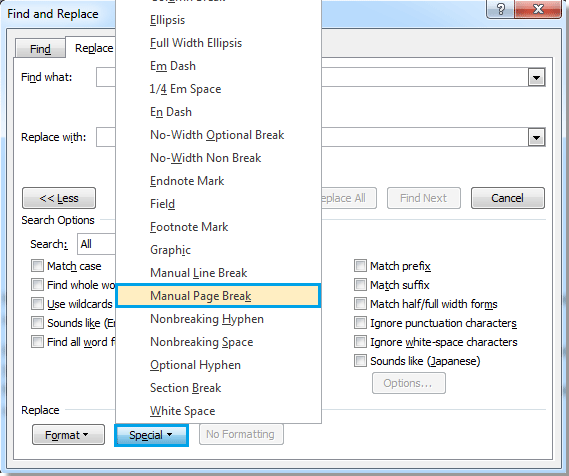
4. Der vil være en “^m”Tegn i feltet Find hvad, og klik Erstat alle.
Fjern alle sideskift med Kutools til Word
Med Kutools for Word, har det aldrig været så let at fjerne alle sideskift i det hele eller valget af et dokument.
| Kutools til Word, med grupper af praktiske funktioner, gør dine job lettere. | ||
Efter installation Kutools til Word, gør venligst som nedenfor:(Gratis download Kutools til Word nu!)
1. Klik Kutools > Pauser > Fjern sideafbrydelser. Se skærmbillede:
2. Efter at have klikket Fjern sideafbrydelser, der vises en dialogboks for at minde dig, hvis fjern alle sideskift fra hele dokumenterne, skal du klikke på Ja for at fortsætte.

Derefter fjernes alle sideskift i hele dokumentet eller alle sideskift fra den valgte del af dokumentet. Se skærmbilleder:
 |
 |
 |
Bemærk:
1. Kun Kutools for Word beholder al formatering efter fjernelse af sideskift i dokumentet.
2. Fjern sideafbrydelser fungerer også ved udvælgelse. Inden du anvender Fjern sideskift, skal du vælge de afsnit, du vil fjerne sideskiftene.
Demo: Fjern alle sideskift i ord
Bedste kontorproduktivitetsværktøjer
Kutools for Word - Forøg din Word-oplevelse med Over 100 Bemærkelsesværdige funktioner!
🤖 Kutools AI-assistent: Transformer din skrivning med AI - Generer indhold / Omskriv tekst / Opsummer dokumenter / Spørg for information baseret på Dokument, alt sammen i Word
📘 Dokumentbeherskelse: Opdelt sider / Flet dokumenter / Eksporter udvalg i forskellige formater (PDF/TXT/DOC/HTML...) / Batch Konverter til PDF / Eksporter sider som billeder / Udskriv flere filer på én gang...
✏ Indholdsredigering: Batch Find og erstat på tværs af flere filer / Ændr størrelse på alle billeder / Transponer tabelrækker og kolonner / Konverter tabel til tekst...
🧹 Ubesværet rengøring: Fej væk Ekstra pladser / Afsnit bryder / Alle overskrifter / Tekstbokse / Hyperlinks / For mere fjernelse af værktøjer, gå til vores Fjern gruppe...
➕ Kreative indlæg: Indsæt Tusind adskillere / Afkrydsningsfelter / Radio knapper / QR kode / Stregkode / Diagonal linjebord / Ligningstekst / Billede Caption / Tabeltekst / Flere billeder / Oplev mere i Indsæt gruppe...
???? Præcisionsvalg: Find ud af specifikke sider / tabeller / former / overskrifter / Forbedre navigation med mere Vælg funktioner...
⭐ Stjerneforbedringer: Naviger hurtigt til ethvert sted / automatisk indsæt gentagende tekst / skifte problemfrit mellem dokumentvinduer / 11 Konverteringsværktøjer...

